Ваш браузер запрещает доступ к вашему микрофону Ошибка масштабирования
Поскольку удаленная работа становится все более необходимостью, онлайн-видеоконференции и звонки повышают эффективность командных сессий. Даже когда вы находитесь далеко от своего рабочего места или коллег по работе, вы все равно можете подключаться и видеть их в режиме реального времени с помощью видеовстреч Zoom.
Zoom заставляет вас чувствовать, что все находятся в пределах вашей досягаемости. Вы можете разговаривать с людьми, друзьями, семьями и коллегами с помощью микрофона вашего устройства и видеть их на видео через встроенную камеру. Но некоторые пользователи утверждали, что их микрофон не работает, и они столкнулись с ошибкой при попытке включить звук и использовать свой микрофон.
Для некоторых пользователей Zoom не смог обнаружить ваш микрофон или устройство ввода звука и не смог получить к нему доступ, поэтому никто на собрании не мог их слышать. Они видят сообщение об ошибке, «Ваш браузер запрещает доступ к вашему микрофону. Узнайте, как разрешить доступ к микрофону ».
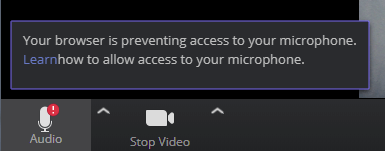
Программы для Windows, мобильные приложения, игры - ВСЁ БЕСПЛАТНО, в нашем закрытом телеграмм канале - Подписывайтесь:)
По словам затронутых пользователей, проблема возникает после того, как они попытаются отключить свой внешний микрофон при включенном микрофоне и снова подключить его. Когда они пытаются включить звук после повторного подключения, это указывает на ошибку, и они больше не могут включить звук. Проблема часто возникает на настольных или портативных компьютерах с операционной системой Windows 10 или macOS.
НУЖЕН НОВЫЙ ВНЕШНИЙ МИКРОФОН? Ознакомьтесь с этими удивительными предложениями на внешние микрофоны на Amazon!
Как исправить ошибку масштабирования: ваш браузер запрещает доступ к вашему микрофону
Если у вас возникла такая же проблема со звуком в вашем микрофоне во время видеовстречи Zoom, вы можете найти несколько способов устранения неполадок и устранения проблемы со звуком на вашем устройстве. Давайте посмотрим на них ниже.
Решение №1 – Выйдите из Zoom Call и попробуйте вернуться.
Это похоже на обновление веб-страницы, но с вызовом Zoom. Вы можете сначала выйти из разговора и попробовать присоединиться снова. Проверьте, можете ли вы включить микрофон.
Решение №2 – Установите последнюю версию клиента Zoom или версию приложения на свое устройство.
Загрузите последнее обновление в свой настольный клиент или мобильное приложение Zoom. Перейдите в Google Play Store на телефонах или планшетах Android, в Apple App Store на iPhone или iPad или в Microsoft Store на ПК с Windows 10/11 и найдите Zoom. Установите все доступные обновления и перезагрузите устройство.
Решение № 3 – Используйте другое устройство для вызова Zoom
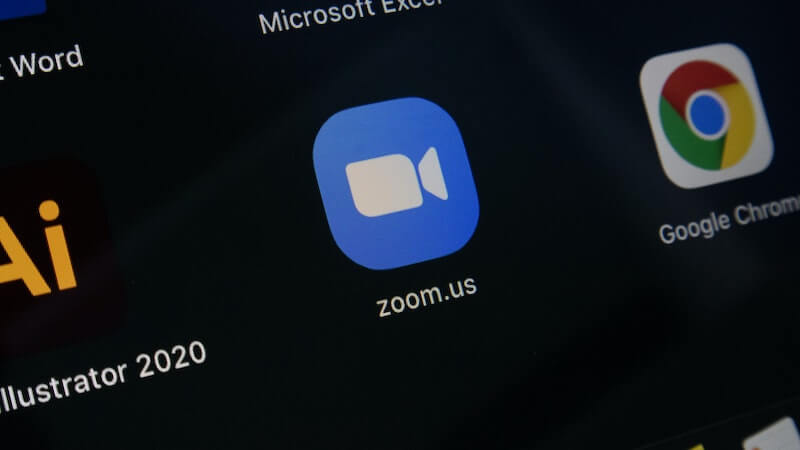 Фото: iyus sugiharto / Unsplash
Фото: iyus sugiharto / Unsplash
Если у вас есть другое устройство, доступное для использования, вы можете переключиться на него и вернуться к вызову Zoom. Например, вы можете использовать свой ноутбук, если в настоящее время используете мобильное устройство для видеоконференции Zoom. Убедитесь, что у вас установлено последнее приложение Zoom, или вы можете использовать веб-версию Zoom, чтобы исключить проблемы, связанные с приложением.
Если вы используете Zoom в Интернете, попробуйте переключиться на другой браузер, чтобы обойти ошибку микрофона. Вы можете использовать любой из популярных веб-браузеров, таких как Google Chrome, Microsoft Edge, Mozilla Firefox, Safari, Brave или Opera.
Решение №4 – Попробуйте использовать аудиоадаптер
Найдите адаптер, который можно подключить к аудиопорту. Убедитесь, что у него есть два выхода, чтобы вы могли попробовать использовать разные гарнитуры. Посмотрите на эти дешевые, но надежные аудиоадаптеры на Amazon если вам нужно его купить.
Есть ли у вас другие методы, которые могут помочь исправить ошибки микрофона Zoom и звука? Вы можете поделиться ими в разделе комментариев ниже.
amazon.com/s?k=external+microphone+bundle&linkCode=ll2&tag=windowsdispat-20&linkId=8f3423efe0b2dd5cad078e26a09743d1&language=en_US&ref_=as_li_ss_tl”>Комплекты внешних микрофонов для портативного компьютера со скидкой!
Программы для Windows, мобильные приложения, игры - ВСЁ БЕСПЛАТНО, в нашем закрытом телеграмм канале - Подписывайтесь:)


